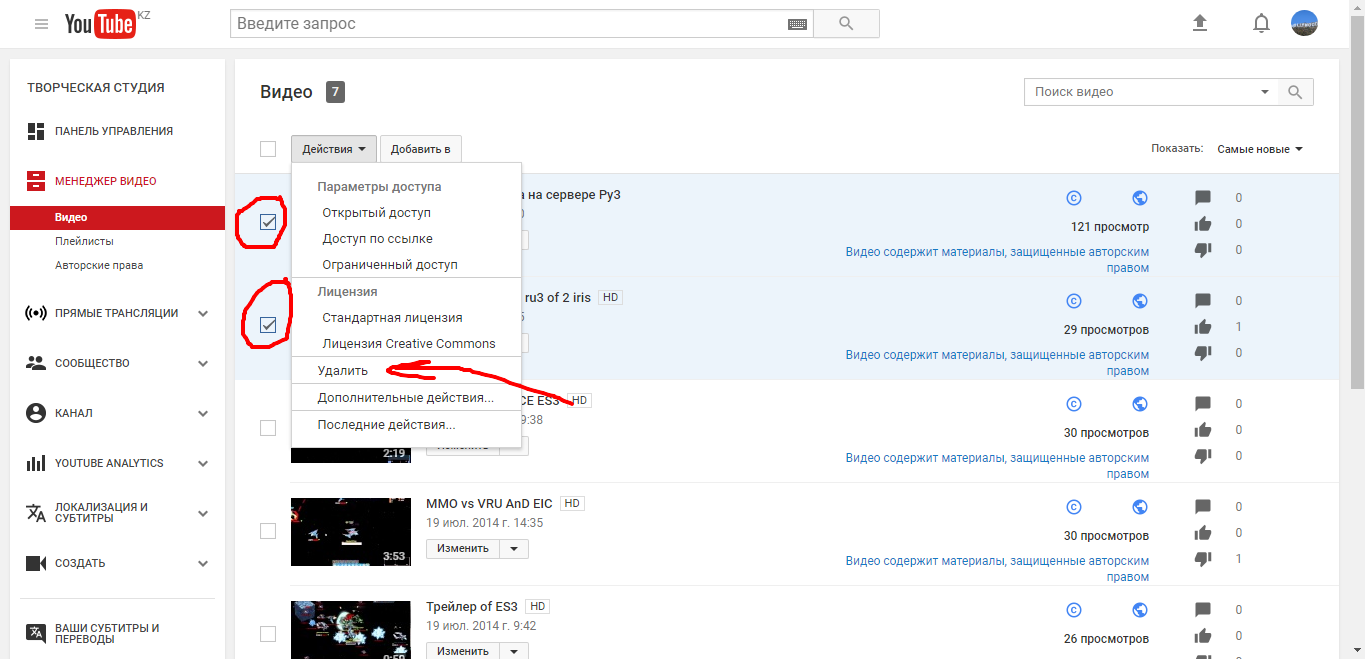Jak odstranit video z YouTube z vašeho kanálu: Instrukce pro počítače, Android, IOS
Navigace
Část 1: Vymazání samostatného videa na YouTube
Vyjmutí kanálů videa a YouTube na zařízení IOS
- Krok 1. Nejdříve se musíte přihlásit v hostování Youtube. Pod svými údaji pokračujte v procesu odstranění kanálu nebo videa na vašem kanálu YouTube.

- Krok 2.. Jít do Můj kanál\u003e VideoZobrazení seznamu stažených vámi.
- Krok 3. Nyní, když najdete nějaké jiné zbytečné video, budete muset kliknout na tříbodovou vertikální ikonu vedle videa, abyste jej odstranili.
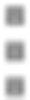
- Krok 4. Pak jen klikněte "Vymazat" nebo ikonu a všechno.

Odstranění videí a YouTube kanálů v zařízení Android
- Krok 1. Zaregistrujte se na YouTube a klepněte na tlačítko Další ikona nebo tlačítko.

- Krok 2. Přejděte na můj kanál\u003e Video zobrazit seznam stahování stahování.
- Krok 3. Nyní, když najdete nějaké jiné zbytečné video, budete muset kliknout na tříbodovou vertikální ikonu vedle videa, abyste jej odstranili.
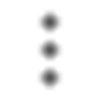
- Krok 4. Poté vyberte možnost Volba "Vymazat"Odstranit video.
Vyjmutí kanálů videa a YouTube na počítači
- Krok 1. Nejdříve musíte jít odkaz, a pak proveďte ověření pod pověřeními.
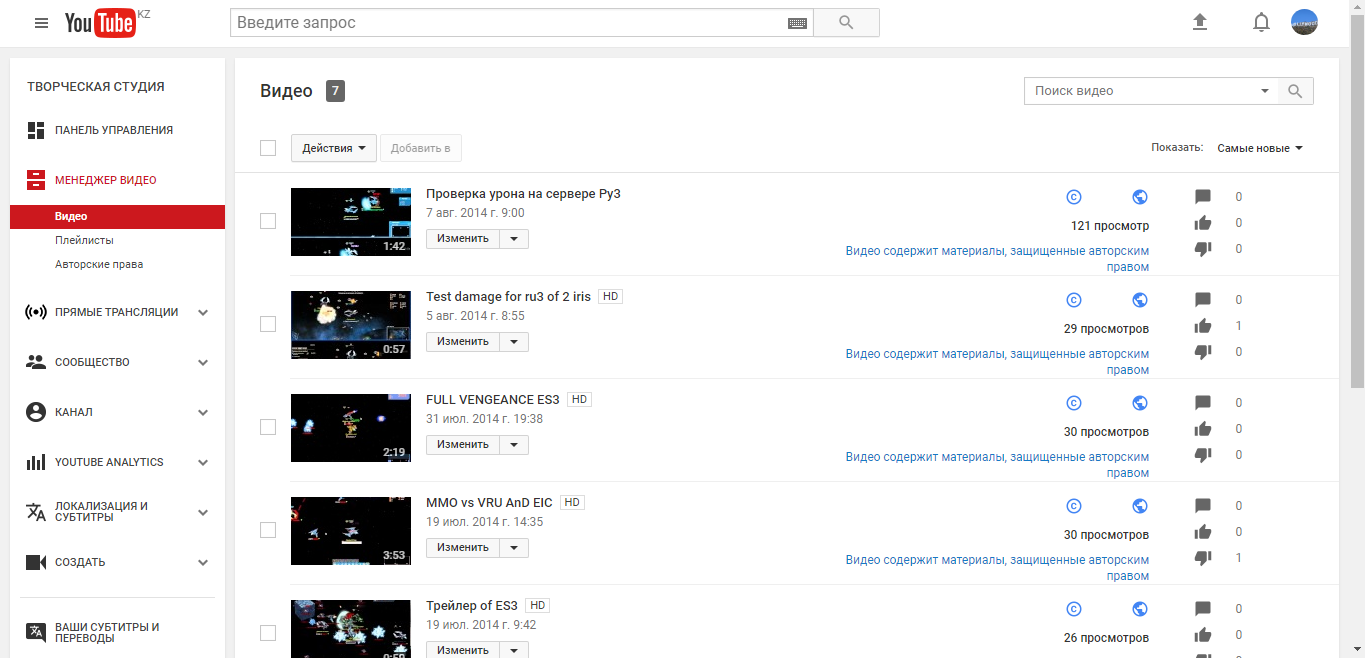
- Krok 2. Udělejte video značku, kterou považujete za nezbytné.
- Krok 3. Nyní musíte provádět podobné akce, jak je znázorněno na obrázku.